分类
都说电脑配置越高性能就会越好。那xp系统怎么看自己电脑配置呢,xp系统用户就反应了不会看自己电脑配置,其实很简单,在我的电脑属性里就有一些配置的资料,下面小编详细教大家xp系统看自己电脑配置的方法。
xp系统看自己电脑配置方法如下:
1、XP系统当中,桌面上第一个图标叫我的电脑,点击进入。
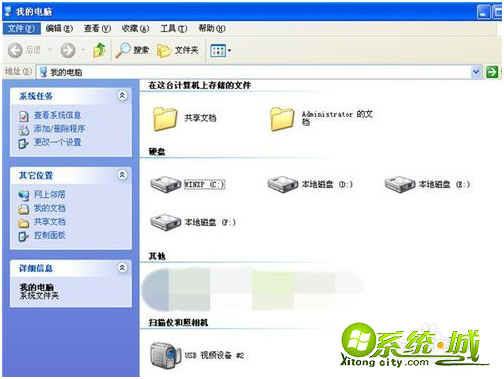
2、我们可以直接在空白的地方单机鼠标左键并拖拽覆盖住我们的磁盘,或者一个接一个的选中它们。
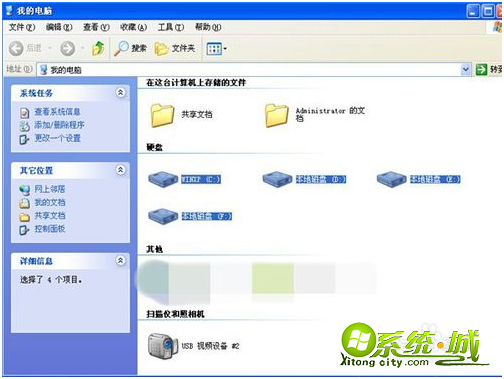
3、选中之后,右键点击属性。我们能够看到每个磁盘下方有一个叫做容量的地方,那里就是我们每个磁盘的大小,我们加起来就是我们的硬盘大小。
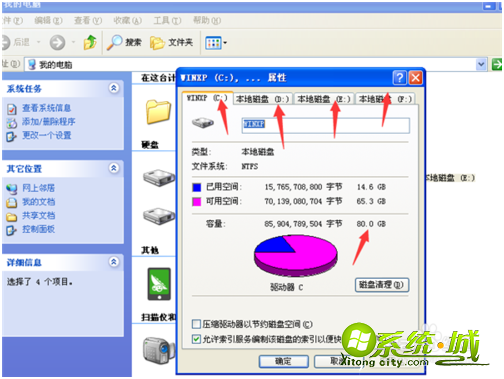
4、我们也可以通过右键点击我的电脑,选择管理。然后再选择磁盘管理,这样我们也能够看到每个磁盘的容量,从这里打开看着更方便一些,不过那样打开会更加快捷。

5、接下来,我们右键单击我的电脑,选择属性选项。

6、在这里,我们能够看到弹出的界面上方标着系统字样,这里就代表着我们这台计算机的系统是怎样的。最下方则是我们这台计算机的内存。
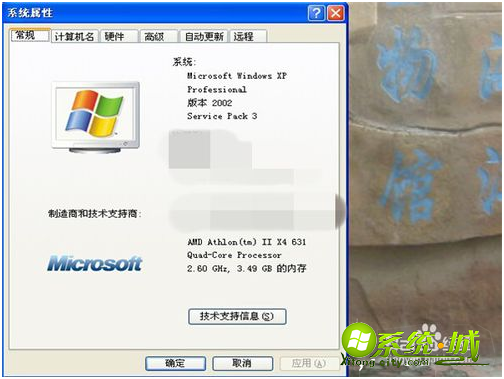
7、我们返回到电脑桌面,点击左下方的开始,然后选择运行。
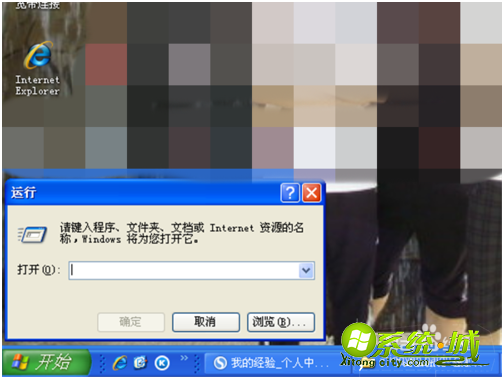
8、在输入框中输入dxdiag,然后点击确定进入到选项当中。第一次进入的话我们需要等待几秒钟。
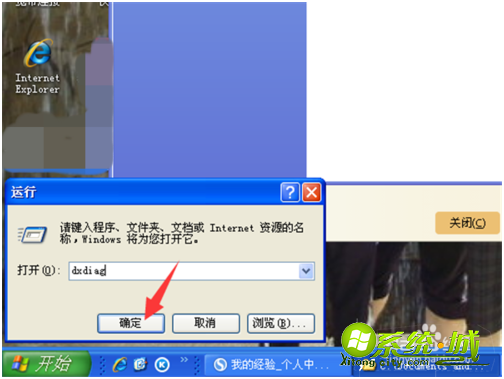
9、进入之后我们就能够看到具体的信息了。第一栏中,我们就能够看到我们的处理器以及计算机的内存。当然,操作系统在之前的我的电脑中也可以查看到。
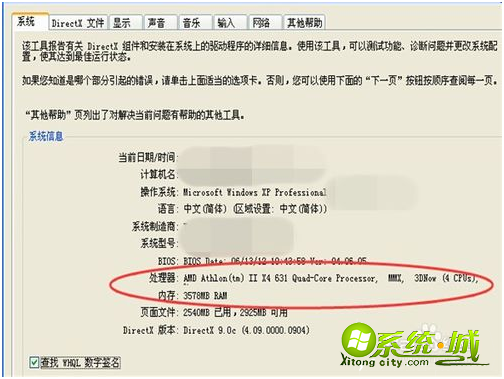
10、点击上面的第三个选项“显示”,我们就能够看到我们的显卡了。这个对于玩游戏的人来说是非常重要的。因此这个可能会有很多人问你哦。
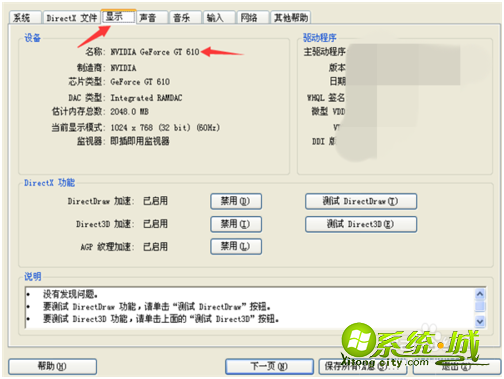
11、接下来我们需要去找的就是旁边的声音,里面是你的声卡的相关信息。掌握了以上这些,基本上你就可以对你的XP系统的电脑有一个初步的了解了。
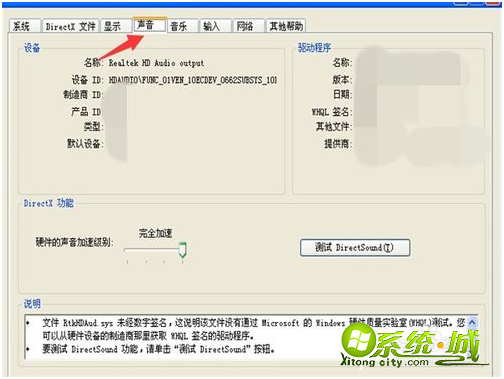
以上就是xp系统查看自己电脑配置方法,有需要的用户们可以按上面方法来操作。
热门教程
网友评论